Le système d’exploitation iOS, connu pour son caractère fermé, complexifie considérablement la gestion des fichiers sur iPhone et iPad. L’accès et l’enregistrement direct de fichiers sont restreints, nécessitant le recours à des applications spécifiques. Les photos et vidéos font exception, car elles peuvent être consultées aisément depuis n’importe quelle application et le stockage de l’appareil sur un ordinateur. Les mémos vocaux, quant à eux, sont également protégés, empêchant un accès direct comme pour les photos et vidéos. Voici comment il est possible d’accéder à vos mémos vocaux iOS sur un ordinateur Windows 10.
Utilisation de l’application Fichiers et d’iCloud Drive
Avec l’arrivée d’iOS 11, Apple a introduit une nouvelle application appelée Fichiers. Cette application permet de sauvegarder, consulter et gérer les fichiers sur votre espace iCloud Drive. Pour accéder à vos mémos vocaux iOS depuis Windows 10, une option consiste à les enregistrer dans l’application Fichiers.
Pour ce faire, ouvrez l’application Mémo vocal, puis sélectionnez l’icône des options supplémentaires (souvent représentée par trois points) située sous le mémo vocal souhaité. Choisissez l’option « Partager » dans le menu contextuel, puis sélectionnez « Enregistrer dans Fichiers » depuis la feuille de partage. Choisissez ensuite le dossier de destination où vous désirez sauvegarder le mémo vocal.
Ensuite, depuis un navigateur internet sur votre ordinateur, rendez-vous sur iCloud. Connectez-vous en utilisant votre identifiant Apple et accédez à votre espace iCloud Drive visible sur le tableau de bord. Trouvez le dossier où vous avez enregistré le mémo vocal et téléchargez le fichier sur votre ordinateur.
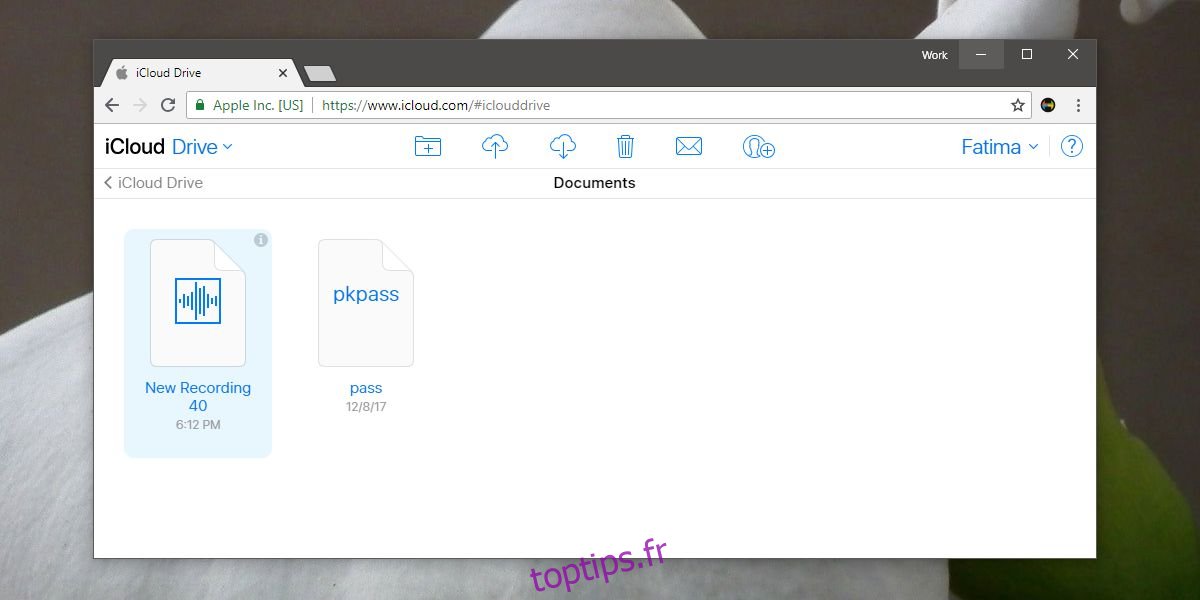
Synchronisation via iTunes
L’inconvénient de l’utilisation d’iCloud pour transférer des mémos vocaux iOS vers Windows 10 est la nécessité de les télécharger individuellement. Étant donné que vous possédez déjà un iPhone ou un iPad, il est fort probable que vous ayez également installé iTunes.
La synchronisation des mémos vocaux via iTunes offre une alternative pratique pour y accéder depuis votre ordinateur.
Connectez votre iPhone à votre ordinateur. Lancez iTunes et patientez jusqu’à ce qu’il reconnaisse votre appareil. Dans la section « Paramètres » de la colonne de gauche, sélectionnez votre appareil, puis « Musique ». Cochez l’option « Inclure les mémos vocaux », puis lancez la synchronisation pour transférer les données de votre iPhone vers votre ordinateur.
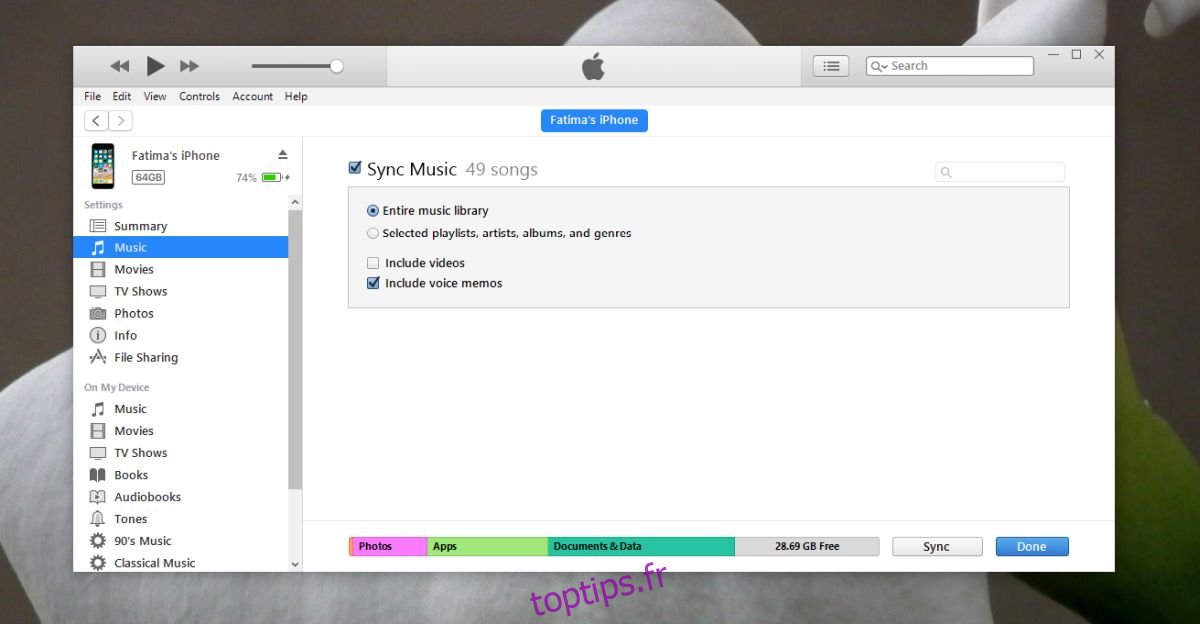
Une fois la synchronisation terminée, accédez à votre bibliothèque musicale dans iTunes. Vous y trouverez tous vos mémos vocaux listés avec vos morceaux de musique. Faites un clic droit sur le mémo vocal souhaité, puis sélectionnez « Ouvrir dans l’Explorateur Windows » pour localiser le fichier sur votre disque dur.
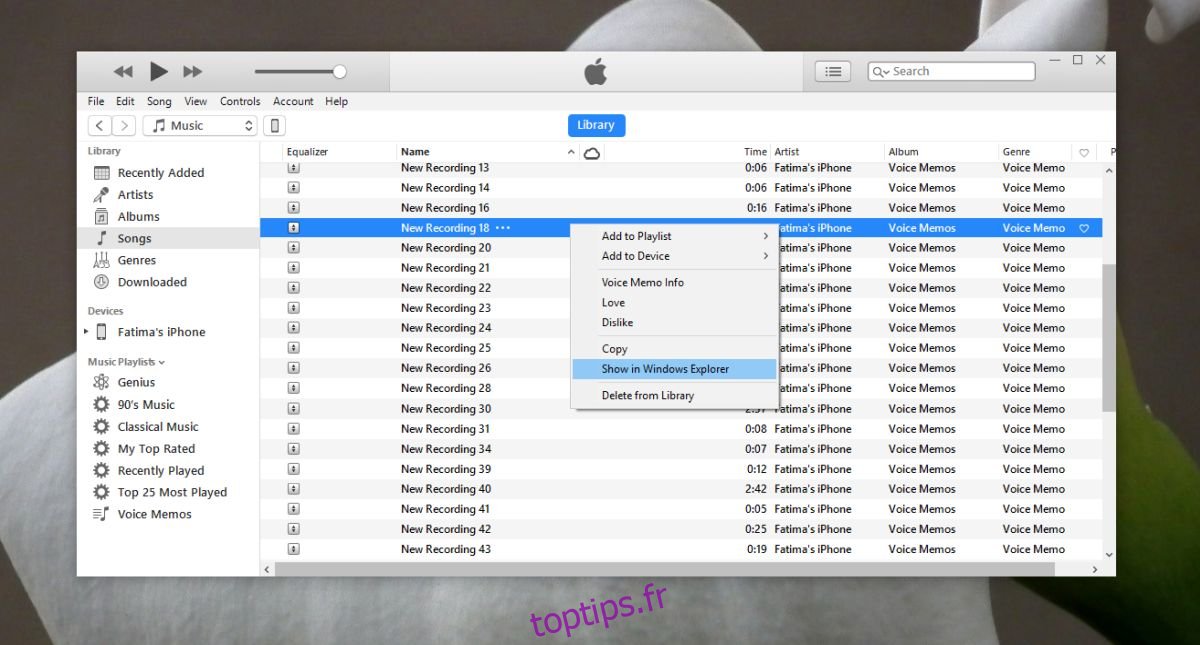
Ces deux méthodes fonctionnent également sur les ordinateurs Mac. Malgré l’appartenance des Mac et iPhones à l’écosystème Apple, les restrictions empêchant l’accès direct aux mémos vocaux depuis le stockage de l’iPhone s’appliquent également aux utilisateurs de Mac.
En complément de ces méthodes, il existe des applications alternatives à iTunes permettant d’accéder aux mémos vocaux iOS, aussi bien sur Windows 10 que sur macOS.